Alibaba Cloud 無料トライアル(個人)のアカウント登録を行ってみます。
■Alibaba Cloud 無料トライアルのページにアクセスする
まずは「Alibaba Cloud 無料トライアル(https://www.alibabacloud.com/ja/campaign/free-trial)」にアクセスします。
アクセスすると「無料アカウントの作成」ボタンがありますので、こちらをクリックします。
クリックすると「Register account」のページが表示されます。「Create Your Alibaba Cloud Account」と英語で表記されていますが、ページ上部の「Intl-English」の文字をクリックします。
クリックすると、プルダウンメニューが表示されますので「日本語」をクリックします。
クリックすると、「Register account」のページが「アカウントの登録」のページと日本語表記に変更されますので、「メールアドレスをご入力ください」の入力欄にメールアドレスを入力し、「パスワードをご入力ください」の入力欄にパスワードを入力し、「パスワードの確認」の入力欄に、入力したパスワードを再度確認のために入力します。
入力後「Alibaba Cloud (Singapore) Private Limitedの 会員規約、プライバシーポリシー、利用規約、ウェブサイト利用規約に同意します。」のチェックボックスに、会員規約、プライバシーポリシー、利用規約、ウェブサイト利用規約を確認し、チェックを入れます。
チェックを入れた後に「登録」ボタンをクリックします。
クリックすると、ウインドウが表示されます。「Eメールで認証」、「電話で認証」のどちらかを選択します。今回は「Eメールで認証」を選択します。
選択後、「Please click on “Send” to receive your verification code.(確認コードを受け取るには、[送信]をクリックしてください。)」と表示されている下にメールアドレスが表示されていますので、確認し、「通知」ボタンをクリックします。
クリックすると「Alibaba Cloud Email Verification」というメールがメールアドレスに送信されますので、メール本文に「Code」が表示されていますので、これを保存します。
保存した「Code」を「2.Please enter the verification code below.(2.以下に確認コードを入力してください。)」の下に表示されている入力欄に入力します。
入力後「認証」ボタンをクリックします。
クリックすると、「Basic information(基本情報)」と表示されます。「Please select your account type(アカウントの種類を選択してください)」と表示されていますので、「Enterprise Account(エンタープライズアカウント)」か「Individual Account(個人アカウント)」を選択します。今回はIndividual Account(個人アカウント)を選択します。
選択すると「Billing Information(請求情報)」が表示されますので、First Name(名)、Last Name(姓)、「Address line 1(住所その1)」、「Address line 2(住所その2)」、「City(市)」、「State/Province(都道府県)」の入力・選択を行います。
引き続いて、「Country/Region(国/地域)」が「Japan」になっている確認します。確認後、「Identity verification by phone(電話による本人確認)」で電話番号を入力し、右側のボタンをクリックします。
クリックすると、「Verification(検証)」のウインドウが表示されます。「Not receiving calls or messages?」の下の入力欄に携帯電話に送信されたコードを確認し、入力します。
入力後「Verify(確認)」ボタンをクリックします。
クリックすると、「Verified(確認済み)」と表示されますので、これで電話による本人確認は完了となります。
完了後「Submit(参加する)」ボタンをクリックします。
クリックすると、「Add a payment method(支払方法を追加する)」と表示されますので、支払い方法を選択します。「Credit or Debit Card(クレジット・カードまたはデビット・カード)」と「PayPal(ペイパル)」を選択できますので、今回は。「Credit or Debit Card(クレジット・カードまたはデビット・カード)」を選択しますので、「Add」ボタンをクリックします。
なお、「You will not be charged by Alibaba Cloud until you use cloud resources. You can manage payment methods in the Payment Methods module of the Billing Management console.(クラウドリソースを利用しない限り、Alibaba Cloudによる課金は行われない。支払方法は、請求管理コンソールの 「支払方法」 モジュールで管理できます。)」と書かれていますので、クラウドリソースを利用しない限りは、請求されることはありません。
選択するとクレジットカードの情報を入力する画面になりますので、「Card Number(クレジット番号)」、「First Name(名)」、「Last Name(姓)」などを入力し、「Submit(参加する)」ボタンをクリックします。
クリックすると「Success!(成功!)」と表示されます。「You are all set. Start your free trial now.(準備万端です。今すぐ無料トライアルを始めましょう。)」と書かれていますので、「Free Trial(無料トライアル)」ボタンをクリックします。
クリックすると「「Alibaba Cloud 無料トライアル(https://www.alibabacloud.com/ja/campaign/free-trial)」に戻ります。
戻った後に「Elastic Compute Service (ECS) (2 つから 1 つを選択)」という項目がありますので、今回は「バースト可能タイプ t5」を選択し、「無料トライアル」ボタンをクリックします。
クリックすると「ECS設定」のウインドウが表示されますので、「データセンターのリージョン」を「日本(東京)」を選択し、「ディスク」は「40GB SSD ディスク」を選択し、「オペレーティングシステム」は、「Aliyun Linux 2 」になってましたが今回は「CentOS 7.6 64bit」を選択し、「ECS Terms and Conditions および General Product Terms and Conditions を読み、内容に同意いたします。」のチェックボックスにチェックを入れます。
入れた後に「無料トライアル」ボタンをクリックします。
クリックすると「処理中です。お待ちください。」と表示され、しばらくすると、インスタンスが作成の完了となります。
ECS管理コンソール(https://ecs.console.aliyun.com/)で作成したインスタンスは確認できます。


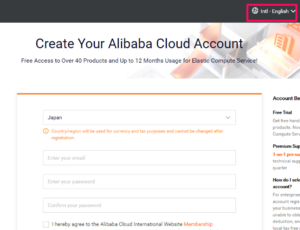
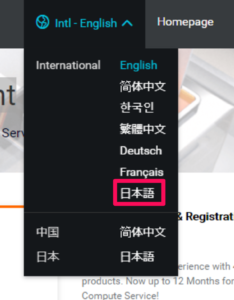

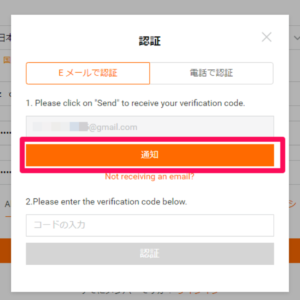
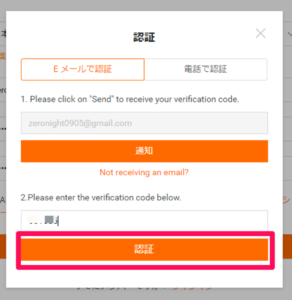
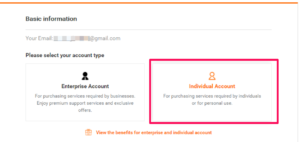
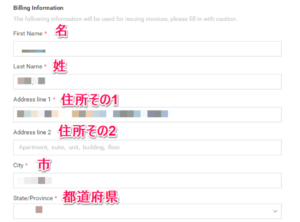
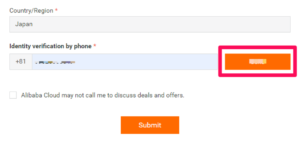
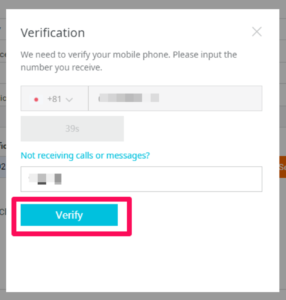
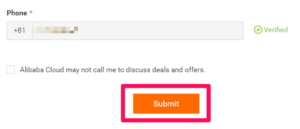
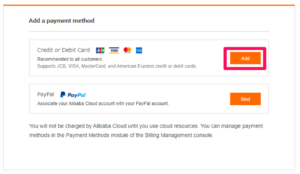
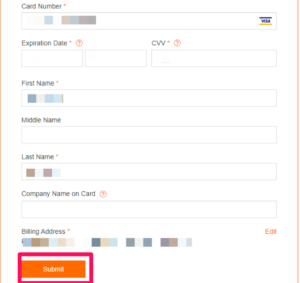
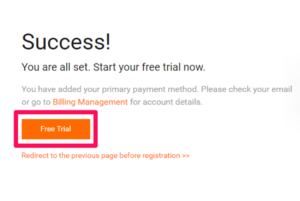
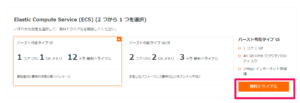
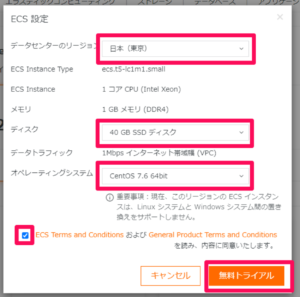
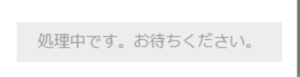

コメント